So bringen Sie Ihr Epic 4G in das Virgin Mobile Network
Handy, Mobiltelefon Androide / / March 18, 2020
Sind Sie ein neuer Sprint-Konverter, der jetzt auf Virgin Mobile ausgeführt wird? Wenn Sie ein zusätzliches Telefon aus Ihren Sprint-Tagen haben, können Sie es möglicherweise auf Virgin Mobile zum Laufen bringen, trotz der normalerweise kurzen Auswahl an Telefonen. In diesem Handbuch wird insbesondere beschrieben, wie Sie dies mit dem Epic 4G tun.
Ich habe kürzlich einige grundlegende Programmierkenntnisse für Telefonmodems gelernt und dachte, ich würde sie teilen. In der folgenden Anleitung werden die grundlegenden Anforderungen für die Ausführung eines Epic 4G auf Virgin Mobile mit vollständiger Sprach-, SMS- und 3G-Datenabdeckung beschrieben.
FAQ (Häufig gestellte Fragen) - Lesen Sie zuerst die FAQ!
Scavenger Hunt Time, hier sind die Tools, die Sie benötigen, bevor wir beginnen:
| Artikel: | Warum brauchst Du es: |
|
Dies ist das Spendertelefon, auf dem Sie den Virgin Mobile-Dienst aktivieren müssen. Sie benötigen MSID, MEID, HA-Schlüssel und AAA-Schlüssel, um Service für Ihr Epic zu erhalten. |
|
Wird für die Treiber benötigt, mit denen ADB das Samsung Intercept sehen kann |
|
Erforderlich zum Lesen des Intercept-AAA-Schlüssels; funktioniert als Alternative zum Android SDK. |
|
Für den Intercept. Dies ist erforderlich, um auf das DATA-Programmiermenü des Intercept zuzugreifen. |
|
Für den Intercept. Dadurch erhalten Sie die MSL / SPC-Nummer des Intercept. |
|
Dies ist das Telefon, das Sie auf Virgin Mobile verwenden. Faszinierende und andere CDMA Galaxy S-Telefone funktionieren möglicherweise auch mit diesen Anweisungen. |
|
Epische 4G-Treiber für Ihren Windows-Computer, die für die Verbindung des Geräts über USB erforderlich sind |
|
Einige der epischen Programmierungen werden hier durchgeführt |
|
Wird verwendet, um die neue MEID in das Epic 4G zu schreiben |
|
Dient zum Programmieren des Epic 4G |
|
Erforderlich für einen guten Empfang und eine gute Datengeschwindigkeit beim Epic 4G. |
(Optional) Bevor wir beginnen, müssen Sie Ihr Epic 4G flashen, wenn Sie möchten, dass MMS (Multimedia Messaging Services) für Bildnachrichten funktioniert CyanogenMod 7 Nightly 45 Rebuild mit Fix[Download-Link]. Oder wenn Sie CyanogenMod 9 ausführen, können Sie dies einfach tun Wenden Sie dieses Update an.
Haftungsausschluss: Das Übertragen einer MEID / ESN zwischen Telefonen kann in Ihrer Region legal sein oder auch nicht. Ich kann kein illegales Verhalten befürworten, aber ich bin kein Anwalt juristischer Jargon du selber. Ich bin auch nicht verantwortlich, wenn Sie versehentlich Ihr Telefon beschädigen, während Sie versuchen, dieser Anleitung zu folgen. :)
Wenn Sie Ihre MEID aus irgendeinem Grund nicht von Ihrem Intercept auf Ihr Epic 4G übertragen möchten, funktioniert dieses Tutorial nicht für Sie. Andernfalls drücken Sie auf.
Schritt 1: Holen Sie sich alle benötigten Daten vom Samsung Intercept.
Von Ihrem Intercept benötigen Sie 5 Dinge. Zunächst einmal Ihre MSL / SPC. Die MSL / SPC wird benötigt, um ein spezielles Programmiermenü freizuschalten. Die anderen Dinge, die Sie benötigen, sind Ihr AAA-Schlüssel, HA-Schlüssel, MSID-Nummer und Verzeichnisnummer. Der AAA-Schlüssel und die MSID sind eindeutig und werden von Virgin Mobile zugewiesen. Sie können sie nirgendwo erhalten außer von Ihrem persönlichen Samsung Intercept, das derzeit auf dem Virgin Mobile aktiviert ist Netzwerk.
Als erstes müssen Sie PC Studio 3 auf Ihrem Computer installieren. Laden Sie es über den obigen Link herunter. Es ist wichtig, dass Sie es über den obigen Link erhalten.
Wichtig:Schließen Sie das Intercept nicht an, bevor Sie PC Studio 3 installiert haben! Andernfalls werden möglicherweise die falschen Treiber installiert.
Stellen Sie jetzt auf Ihrem Intercept über 3G eine Verbindung zum Android Market her (Ihr Telefon sollte zu diesem Zeitpunkt in einem Virgin Mobile-Konto aktiviert sein). Installieren Sie ConnectBot und AnyCut.
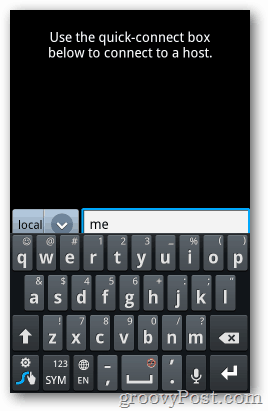
Öffnen Sie Connectbot auf dem Intercept und klicken Sie auf den Abwärtspfeil neben ssh und ändern Sie es in lokal. Geben Sie einen beliebigen Spitznamen ein und drücken Sie die Eingabetaste. Geben Sie im nächsten Fenster Folgendes ein:
getprop ril. MSL
Dies ist Capslock empfindlich!
Die 6-stellige Nummer, die angezeigt wird, ist Ihre SPC / MSL-Nummer. Wird auch als Programmiercode Ihres Telefons bezeichnet. Schreiben Sie dies auf, Sie werden es im nächsten Schritt benötigen.
Nachdem Sie Ihre SPC / MSL-Nummer haben, können wir die HA- und AAA-Passwörter abrufen. Tippen und halten Sie eine leere Stelle auf dem Startbildschirm des Intercept und wählen Sie zum Hinzufügen aus Verknüpfungen. Wählen Sie in der nächsten Liste Beliebiger Schnitt> Aktivität. Eine riesige Liste von Aktivitäten wird generiert; scrollen bis zu Daten. Es werden ungefähr 12 verschiedene Dateneinträge vorhanden sein, aber Sie möchten die 2 .. eine von oben nach unten.
Klicken Sie nun wieder auf dem Intercept-Startbildschirm auf Ihre neue Datenverknüpfung. Die Datenprogrammierschnittstelle sollte sich öffnen. Tippen Sie auf Bearbeiten, geben Sie Ihre 6-stellige MSL / SPC-Nummer ein, tippen Sie auf Datenprofil und STOPPE HIER auf der Datenprofilseite.
Jetzt müssen Sie ADB auf den Computer laden und sicherstellen, dass die Bei Intercept ist das USB-Debugging aktiviert.
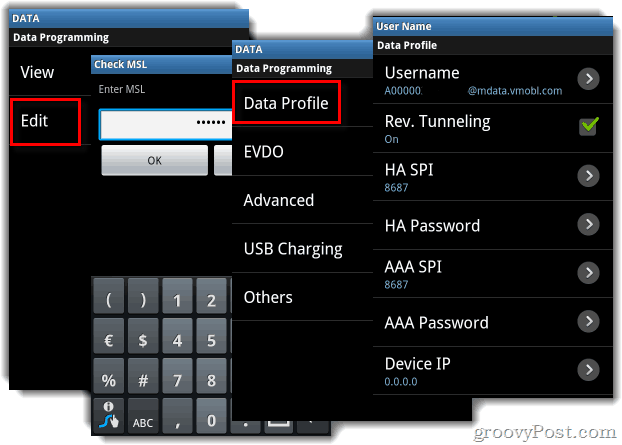
Stellen Sie sicher, dass ADB Standalone (oder das Android SDK-Äquivalent) auf Ihrem Computer extrahiert und betriebsbereit ist. Führen Sie ADB.bat über die Zip-Datei und aus Stecken Sie Ihr Samsung Intercept ein über USB. Geben Sie im ADB-Befehlsfenster "adb logcat" ein, kehren Sie zu Samsung Intercept zurück und tippen Sie oben im Datenprofilfenster auf das Feld Benutzername. Dadurch speichert der Intercept eine Menge Informationen im ADB-Fenster. Jetzt auf den Intercept Tap Stornieren, Speichern Sie keine Änderungenund verlassen Sie das Menü Daten des Intercept.
Zurück in ADB, sobald Sie Strg + C auf Ihrer Tastatur drücken, um logcat zu stoppen, sind die benötigten Daten zum Lesen bereit. Klicken Sie mit der rechten Maustaste auf das ADB-Fenster, und wählen Sie Suchen. Geben Sie im Suchfeld "aaa_pw" ein. Ihr AAA-Schlüssel wird direkt danach aufgelistet. Während wir hier sind, können Sie auch Ihren HA-Schlüssel finden, der "vmug33k" sein sollte, aber Sie können es selbst überprüfen, wenn Sie möchten.
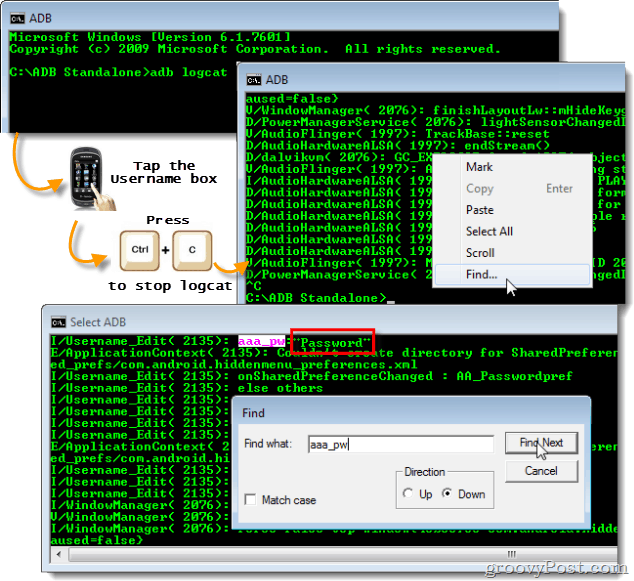
Jetzt haben Sie den AAA-Schlüssel Ihres Intercept und den HA-Schlüssel. Schreiben Sie sie in den Notizblock und senden Sie sie per E-Mail an sich selbst. Sie möchten diese niemals verlieren. Um es noch einmal zu wiederholen: Der AAA-Schlüssel ist das Kennwort nach aaa_pw: und dem HA-Schlüssel sollte sei vmug33k. Teilen Sie Ihren MEID- oder AAA-Schlüssel mit niemandem!
Ihre MSID finden Sie unter Homescreen> Menü> Einstellungen> Über das Telefon> Status. Sie können es auch finden, indem Sie von Ihrem Dialer aus auf das Menü ## 847446 # zugreifen. Ihre Verzeichnisnummer ist Ihre echte Telefonnummer, unabhängig davon, ob sie von Virgin Mobile zugewiesen oder von einem anderen Mobilfunkanbieter an Virgin Mobile weitergeleitet wurde.
Sie können den Intercept jetzt trennen. Wir sind damit fertig.
Schritt 2: Schreiben Sie die MEID des Intercept in das Epic 4G
Die MEID Ihres Intercept befindet sich auf der Rückseite Ihres Intercept unter dem Akku. Es ist auch der erste A00000 ##### Teil Ihres @ mdata.vmobl.com-Benutzernamens aus dem vorherigen Schritt.
Hinweis: Erinnere dich an diesen nächsten Teil!
Um es auf das Epic 4G zu schreiben, müssen Sie das Epic 4G über ein USB-Kabel anschließen und dann QPST und QXDMA öffnen. Öffnen Sie nun auf dem Epic 4G den Dialer und geben Sie ## 8778 # ein. Schalten Sie dann den USB-Modus auf MODEM. Ihr Epic 4G muss sich buchstäblich auf diesem Bildschirm befinden, wobei USB auf MODEM eingestellt ist, wann immer Sie eine Verbindung zu QPST, QXDM oder CDMA DFS herstellen möchten.
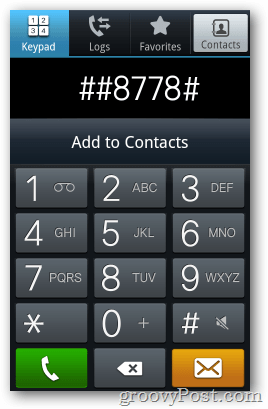
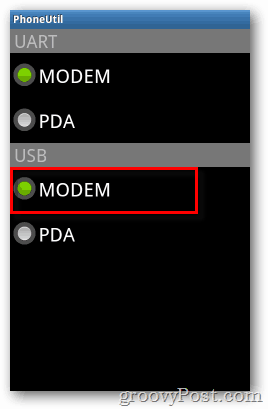
Gehen Sie nun zu QPST und klicken Sie auf Neuen Port hinzufügen. Deaktivieren Sie "Nur serielle und USB / QC-Diagnoseanschlüsse anzeigen". In der Box sollten zwei COM-Anschlüsse angezeigt werden. Der gewünschte ist höchstwahrscheinlich der oberste in der Liste. Wählen Sie es aus und klicken Sie auf OK.
Fehlerbehebung: Die COM-Anschlüsse sind Zufallszahlen, je nachdem, an welchen USB-Steckplatz Sie Ihr Telefonkabel angeschlossen haben. Es werden wahrscheinlich nicht die gleichen Ports sein, die im folgenden Screenshot gezeigt werden. Wenn die Ports nicht richtig angezeigt werden, versuchen Sie Folgendes:
- Schalten Sie den USB-Modus zurück auf PDA und dann wieder auf MODEM.
- Beenden Sie das Dienstprogramm ## 8778 # und geben Sie es erneut ein
- Trennen Sie das Telefon und schließen Sie es wieder an
- Beenden Sie das Fenster und kehren Sie zum Fenster Neuen Port hinzufügen zurück
- Deinstallieren Sie die Samsung-Treiber und installieren Sie sie erneut (oben auf dieser Seite verlinkt).
- Wenn Sie bereits QPST hatten, installieren Sie es mit der oben verlinkten Version neu.
- Öffnen Sie den Task-Manager und beenden Sie den ADB.exe-Prozess
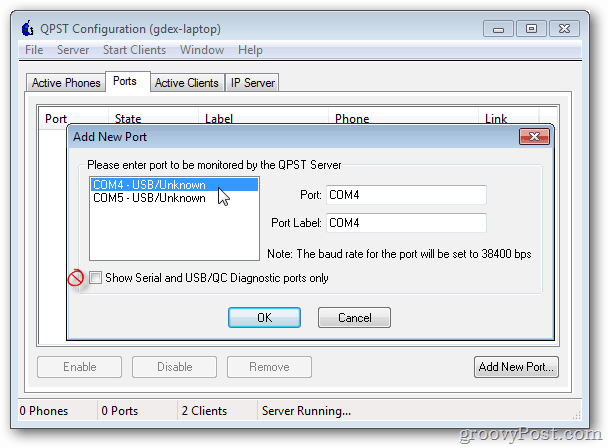
Wenn Sie den richtigen Anschluss angeschlossen haben, wird Ihr Telefon als FFA6550-ZRF6500 aufgeführt.
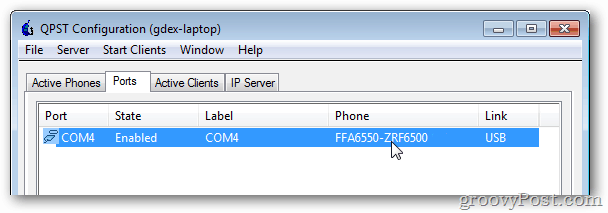
Gehen Sie nun zu QXDM und wählen Sie Optionen> Kommunikation. Stellen Sie den Zielport auf den ein, auf dem sich Ihr Telefon befindet, und klicken Sie auf OK.
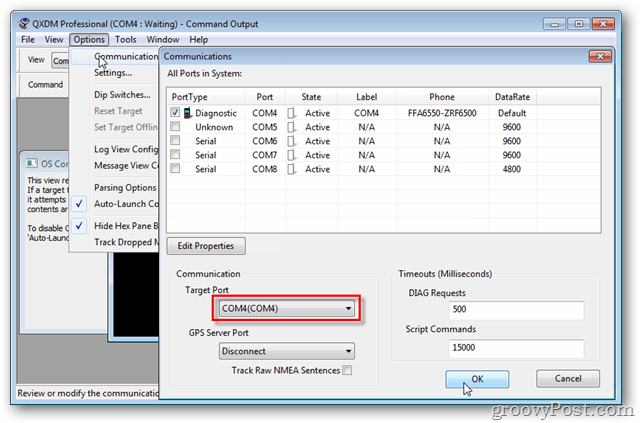
Geben Sie nun die folgenden Befehle in das weiße Befehlsfeld ein:
Passwort 01F2030F5F678FF9. RequestNVItemRead meid. RequestNVItemRead ESNRequestNVItemWrite meid 0x00A0000000000000 RequestNVItemRead meid. RequestNVItemRead esn. RequestNVItemWrite scm 0x3A
Der erste Befehl gibt das standardmäßige 16-stellige Programmierkennwort von Samsung ein, um das Telefon zu entsperren. Die folgenden beiden Befehle listen die aktuelle MEID und ESN Ihres Epic auf. Notieren Sie sie, wenn Sie sie für Ihre eigenen Datensätze benötigen. Der dritte Befehl schreibt die MEID des Intercept in Ihr Epic 4G. Beachten Sie, dass Sie vor der eigentlichen MEID "0x00" eingeben müssen. Der Rest bestätigt die Änderung und setzt das SCM auf 0x3A.
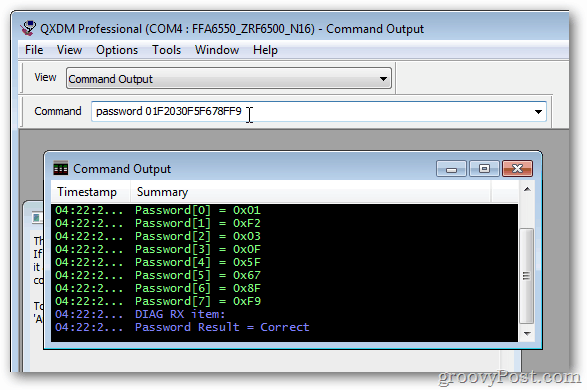
Sie können QXDM jetzt beenden. Sie sollten es nicht erneut verwenden müssen, es sei denn, Sie haben das ESN später versehentlich durcheinander gebracht.
Schritt 3: In QPST neu programmieren
Gehen Sie zurück zu QPST und wählen Sie Clients starten> Serviceprogrammierung. Ein neues Fenster mit einem Telefonauswahlbildschirm sollte angezeigt werden. Klicken Sie einfach auf OK.
Hinweis: Sie benötigen QPST 2.7 Build 355, um das Epic ordnungsgemäß zu programmieren. Wenn es also nicht funktioniert, haben Sie wahrscheinlich die falsche Version und müssen die über den obigen Link herunterladen.
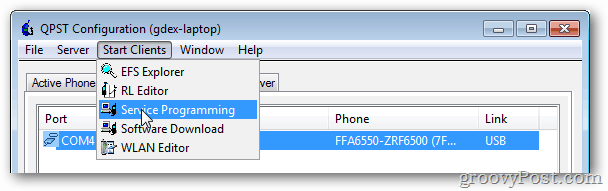
Klicken Sie unten links im Tool auf Vom Telefon lesen. Geben Sie im angezeigten Popup 000000 ein und klicken Sie auf OK.
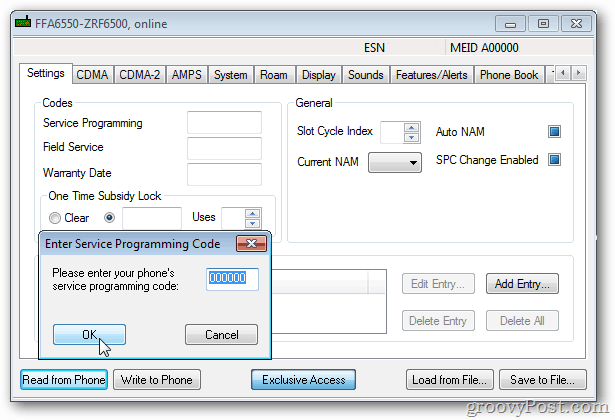
(Optional) Ändern Sie auf dieser ersten Seite Einstellungen die Nummer der Serviceprogrammierung in 000000
Auf einer Registerkarte finden Sie die CDMA-Seite. Geben Sie im Verzeichnis # Ihre tatsächliche Telefonnummer ein. Geben Sie im Feld IMSI_S Ihre MSID-Nummer ein.
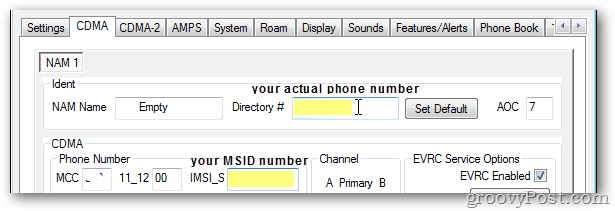
Gehen Sie jetzt direkt zum M.I.P. Seite und verwenden Sie die Schaltfläche Bearbeiten, um die Profile 0 bis 2 auf Folgendes festzulegen und die HA- und AAA-Tasten als Textzeichenfolge einzugeben (siehe Abbildung unten):
Profil 0, deaktiviert, so wie es ist deaktiviert. NAI: yourMEID#@mdata.vmobl.com (z. B. A00000 ####### @ mdata ...) NAI Tethered: yourMEID#@mdata.vmobl.com. HA Shared Secret Key: vmug33k. AAA Shared Secret Key: (Ihr aaa_pw: "*********") Rev tun: Ja. MN-HA SPI: 21EF. MN-AAA SPI: 21EF. Alle IP-Adressen zu 0.0.0.0 Profil 1: NAI: yourMEID#@mdata.vmobl.com (z. B. A00000 ##### @ mdata ...) NAI Tethered: yourMEID#@mdata.vmobl.com. HA Shared Secret Key: vmug33k. AAA Shared Secret Key: (Ihr aaa_pw: "*********") Revn tun: Ja. MN-HA SPI: 21EF. MN-AAA SPI: 21EF. Alle IP-Adressen zu 0.0.0.0 Profil 2: NAI: yourMEID # @prov.vmobl.com (z. B. A00000 ##### @prov...) NAI Tethered: IhreMEID # @prov.vmobl.com. HA Shared Secret Key: vmug33k. AAA Shared Secret Key: (Ihr aaa_pw: "*********") Rev tun: Ja. MN-HA SPI: 21EF. MN-AAA SPI: 21EF. Alle IP-Adressen bis 0.0.0.0
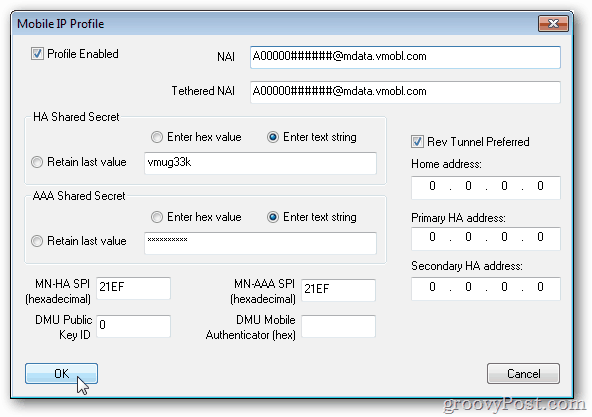
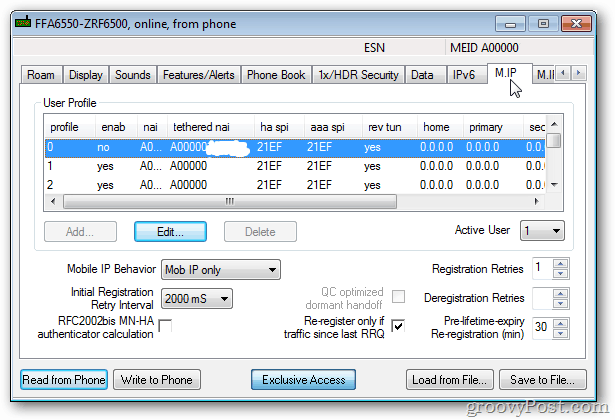
Gehen Sie nun zur Seite PPP-Konfiguration. Geben Sie die Daten auf jeder Registerkarte entsprechend ein:
Auf der Registerkarte "RM" können Sie nichts ändern
Registerkarte UM Benutzer-ID: yourMEID#@mdata.vmobl.com. Angebundene NAI: yourMEID#@mdata.vmobl.com. Passwort: (Ihr aaa_pw: "*********") Eine Registerkarte Benutzer-ID: yourMEID#@mdata.vmobl.com. Passwort: (Ihr aaa_pw: "*********")
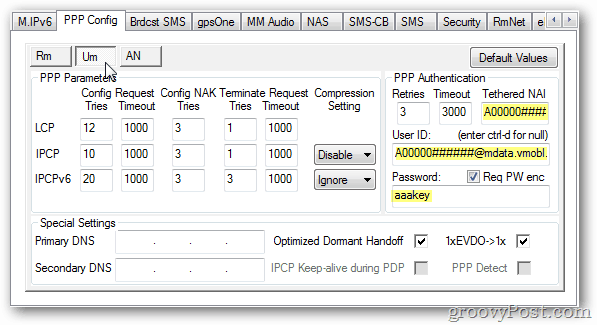
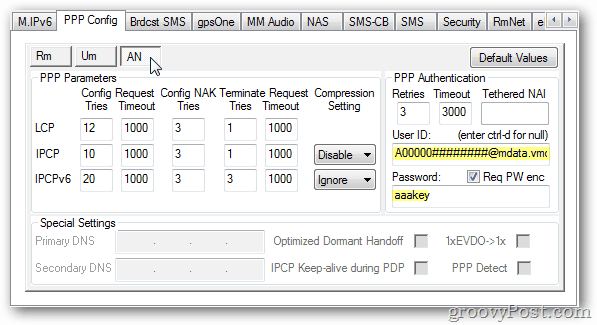
Wenn Sie alle oben genannten Einstellungen in QPST vorgenommen haben, klicken Sie auf Auf Telefon schreiben. Das Epos sollte neu starten. Trennen Sie Ihr Kabel nicht vom Computer, bis es neu gestartet wurde, sondern lassen Sie es trotzdem verbunden, da Sie in DFS weitere Programmierungen vornehmen müssen.

Schritt 4: Programmieren Sie das Epic 4G in CDMA DFS
Das Anschließen Ihres Epic 4G an das CDMA DFS-Tool kann etwas schwierig sein. Öffnen Sie das Menü ## 8778 # und schalten Sie USB wie bei QPST auf MODEM um. Die gleichen Tipps zur Fehlerbehebung gelten auch, wenn sie nicht funktionieren.
Öffnen Sie die DFS. Ein Anmeldebildschirm sollte angezeigt werden. Wenn Sie das Programm nicht gespendet oder gekauft haben, können Sie sich nicht anmelden. Klicken Sie einfach oben rechts auf das X und schließen Sie dieses Fenster, damit das eigentliche Programm im Demo-Modus geöffnet wird.
Klicken Sie in DFS auf die Schaltfläche Anschlüsse und klicken Sie dann mit der rechten Maustaste auf den Anschluss, an dem Ihr serieller Samsung Mobile Modem Diagnostics-Anschluss aufgeführt ist, und fügen Sie den Anschluss hinzu. Beenden Sie dann den Port Manager und wählen Sie Ihr Gerät über das Dropdown-Menü daneben aus. Wenn Sie nur ein Samsung Mobile Modem sehen, ist dies nicht der richtige Anschluss.
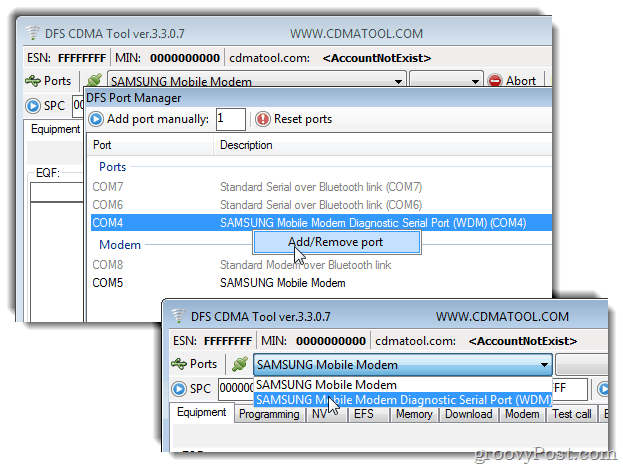
Sobald Sie den richtigen Anschluss ausgewählt haben, sollte der Bildschirm mit gelben Statusinformationen aufleuchten. Gehen Sie nun nach oben und geben Sie entweder den SPC-Code 000000 Ihres Epic in das Feld oder 01F2030F5F678FF9 in das Kennwortfeld ein und klicken Sie dann auf den blauen Pfeil> Senden daneben. In beiden Fällen wird das Gerät entsperrt, sodass Sie Änderungen vornehmen können. Bei korrekter Ausführung wird ein Blau angezeigt GERÄT ENTSPERRT Nachricht in der unteren Konsole.
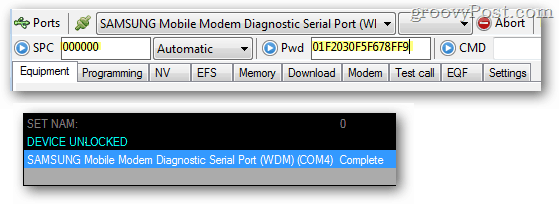
Gehen Sie nun zur Registerkarte Programmierung und dann zur Unterregisterkarte Daten. Geben Sie unter Kontoeinstellungen in jeder UID-Zeile yourMEID#@mdata.vmobl.com ein. Geben Sie in jede Pwd-Zeile Ihren AAA-Schlüssel ein. Sobald Sie eingegeben haben, klicken Sie auf Schreiben und starten Sie das Epic neu.
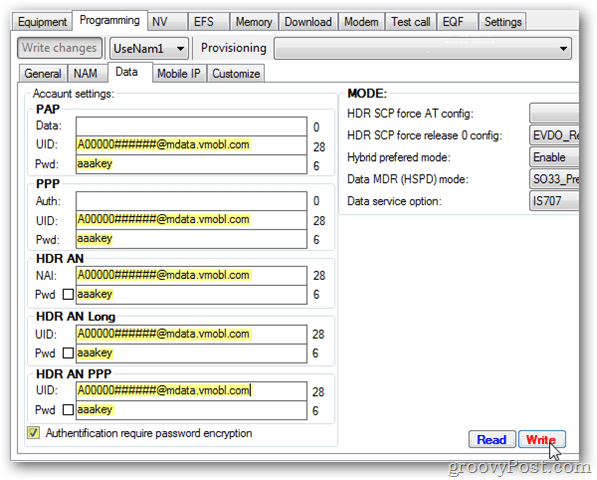
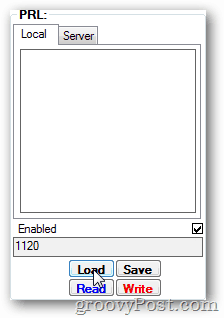
Jetzt müssen Sie nur noch die PRL aktualisieren. Stellen Sie eine Verbindung zu CDMA DFS her und rufen Sie die Registerkarte Programmierung> NAM auf. Klicken Sie unter PRL auf die Schaltfläche Laden und wählen Sie oben 01120.prl aus, die Sie heruntergeladen haben. Klicken Sie abschließend auf Schreiben, um es auf dem Telefon zu speichern, und starten Sie das Epic ein letztes Mal neu.
Hinweis: Bevor Sie die neue PRL schreiben, möchten Sie möglicherweise Ihre aktuelle / alte PRL sichern, falls etwas schief geht. Klicken Sie dazu auf die Schaltfläche Speichern und wählen Sie einen Ort aus, an dem Sie ihn auf Ihren Computer kopieren möchten.
Alles erledigt! Ihr Epic 4G sollte jetzt auf Virgin Mobile funktionieren. Keine Aktivierungs-App oder andere Doo-Dads erforderlich. Fühlen Sie sich frei, einen Kommentar unten zu hinterlassen und uns mitzuteilen, wie es gelaufen ist. Oder starten Sie eine Hilfeanfrage in der kostenlose Answers Community wenn du Hilfe brauchst!
F:Warum muss ich ein Samsung Intercept auf Virgin Mobile kaufen und aktivieren, wenn ich ein Epic 4G verwenden möchte?
EIN: Ein Spendertelefon ist erforderlich, um die MEID / ESN-Nummer und den AAA-Passwortschlüssel zu erhalten, die für Ihr Virgin Mobile-Konto eindeutig sind. Ein Samsung Intercept ist zufällig das billigste 3G-Android-Handy, das von Virgin Mobile angeboten wird. Sie können bei eBay für weniger als 50 US-Dollar eine grobe Form kaufen. Stellen Sie einfach sicher, dass es als GOOD ESN gekennzeichnet ist, da es sonst auf Virgin Mobile nicht verwendet werden kann.
F:Kann ich mein Samsung Intercept zusätzlich zu meinem Epic 4G verwenden?
EIN: Nein, nicht als Telefon, und dies ist in den meisten Fällen illegal und wird als Betrug angesehen. Sobald Sie Ihr Epic 4G auf Virgin Mobile zum Laufen gebracht haben, muss Ihr Samsung Intercept ausgeschaltet und an einem sicheren Ort aufbewahrt werden. Sie können den Aufkleber theoretisch von der Rückseite abnehmen und die MEID / ESN auf Null stellen und für einen anderen Träger verwenden oder verkaufen. Das Intercept kann auf Virgin Mobile erst wieder verwendet werden, wenn Sie das Epic 4G nicht mehr verwenden. Ich empfehle, wenn Sie ein unbrauchbares Intercept herumliegen haben, es in den Flugzeugmodus zu versetzen MEID, MIN und DIR (Entfernen aller möglichen Konnektivität) und Verwendung als iPod Touch mit Android-Unterstützung über WLAN nur.
F:Ich kann mein Samsung Intercept nicht vollständig mit DFS oder QPXT / QXDM verbinden. Warum nicht?
EIN: Dies ist normal, das gesperrte Samsung Intercept funktioniert mit diesen Programmen nicht richtig. Aus diesem Grund verwenden wir ADB, logcat und Anycut, um dies zu umgehen. Sie müssen es nur für den AAA-Schlüssel anschließen.
Q.: Kann Virgin Mobile mir helfen, mein Epic 4G für den Dienst einzurichten?
EIN: Nein, und selbst wenn Sie mit ihnen darüber sprechen, wird Ihr Konto wahrscheinlich gesperrt.
Q.: Portiere ich meine Nummer, bevor ich mein Epic 4G neu programmiere?
EIN: Ja. Richten Sie ein Virgin Mobile-Konto mit einem Samsung Intercept (oder einem anderen Android-Telefon) ein und portieren Sie Ihre Nummer während dieser Aktivierung von einem früheren Mobilfunkanbieter auf Virgin Mobile. Ihre Leitung sollte auf Ihrem Virgin Mobile-spezifischen Telefon normal funktionieren, bevor Sie versuchen, über Ihr Epic 4G zu wechseln.
Credits gehen an Brooksyx für die CM7 und CM9 MMS fix und zu Shinydude100 zum Schreiben des ersten nicht visuellen Leitfadens zu XDA. Wenn Sie ein XDA-Konto haben, werfen Sie ihnen einen Daumen hoch oder sogar ein paar Dollar, und wenn Sie CDMA DFS nützlich fanden, können Sie ihnen auch einen Dollar werfen.


